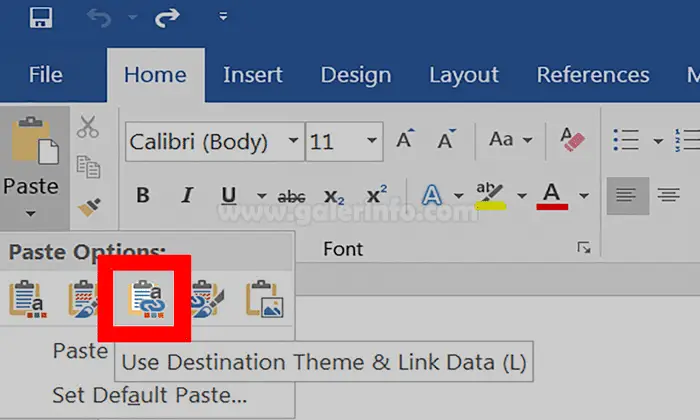Excel dapat sangat membantu dalam mengorganisir data dan membuat laporan yang rapi, tetapi ada saat-saat di mana Anda perlu mengubah jenis file Excel ke jenis file lain. Misalnya, Anda mungkin perlu mengirim laporan Excel sebagai dokumen Word, atau Anda mungkin perlu mengubah file Excel menjadi file PDF untuk memastikan formatnya terjaga.
Cara Merubah File Excel ke Word
Ada beberapa cara untuk mengubah file Excel ke Word, tetapi salah satu cara tercepat dan termudah adalah dengan menyalin dan menempelkan sel-sel Excel ke dokumen Word.
- Buka file Excel yang ingin Anda ubah ke Word.
- Pilih dan salin sel atau area yang ingin Anda tambahkan ke dokumen Word.
- Buka dokumen Word dan pindahkan kursor di tempat Anda ingin menempelkan sel Excel.
- Tekan Ctrl + V untuk menempelkan sel Excel ke dokumen Word.
- Anda akan melihat sel Excel yang ditempelkan di Dokumen Word.
Anda dapat menyesuaikan tampilan sel Excel yang Anda tambahkan ke dokumen Word dengan mengatur margin pada sel tersebut. Anda juga dapat memindahkan sel Excel yang ditempelkan ke lokasi yang berbeda dalam dokumen Word.
Cara Merubah File Excel ke PDF
Jika Anda ingin mengubah file Excel menjadi file PDF, ada beberapa cara yang dapat Anda tempuh. Salah satu cara yang mudah adalah dengan menggunakan Microsoft Print to PDF. Metode ini bekerja pada Windows 10 dan versi Microsoft Office terbaru.
- Buka file Excel yang ingin Anda ubah menjadi PDF.
- Pilih File dan klik Print.
- Pilih Microsoft Print to PDF sebagai printer.
- Klik Print dan pilih tempat di mana Anda ingin menyimpan file PDF yang dihasilkan.
- Klik Save dan biarkan Microsoft Print to PDF menyelesaikan pekerjaannya.
- Anda sekarang memiliki file PDF dari file Excel Anda.
Satu lagi cara mengubah file Excel menjadi file PDF adalah dengan menggunakan konverter online. Ada banyak konverter online gratis yang dapat Anda gunakan, seperti SmallPDF dan Kami.
FAQ
Bagaimana saya dapat mencetak excel tanpa membawa formulan ke cetakan?
Jika Anda ingin mencetak lembar Excel tanpa membawa rumus ke cetakannya, Anda dapat menonaktifkan opsi Print Formulas di Excel. Caranya sebagai berikut:
- Pilih File dan klik Options.
- Pilih Advanced dan gulir ke bawah hingga Anda menemukan bagian “Display options for this worksheet”.
- Bersihkan kotak Display Formulas sehingga opsi ini tidak dicentang.
- Klik OK.
Sekarang ketika Anda mencetak worksheet Excel, formula tidak akan ditampilkan di cetakan.
Bagaimana saya dapat menambahkan watermark ke file Excel?
Untuk menambahkan watermark ke file Excel, Anda dapat menggunakan fitur header dan footer. Berikut adalah cara melakukannya:
- Buka file Excel dan klik Insert.
- Pilih Header & Footer dan pilih tempat di mana Anda ingin menambahkan watermark.
- Tulis teks watermark Anda dan sesuaikan tampilannya menggunakan opsi font dan formatting yang tersedia.
Anda juga dapat menambahkan gambar sebagai watermark dengan mengklik Insert dan memilih Picture. Pilih gambar yang ingin Anda gunakan sebagai watermark dan sesuaikan ukurannya dan posisinya sesuai keinginan Anda.
Video Tutorial: Cara Merubah File Excel ke PDF dan Word
Untuk panduan visual tentang cara mengubah file Excel ke PDF dan Word, tonton video tutorial di bawah ini: